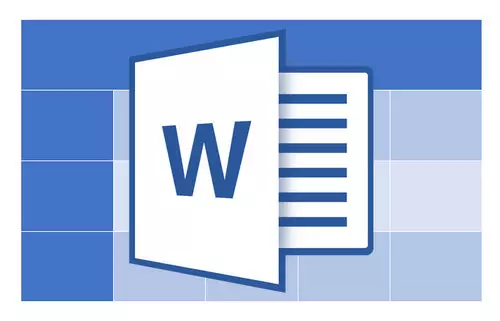
Ing situs iki, sampeyan bisa nemokake pirang-pirang artikel babagan cara nggawe tabel ing program MS Word lan cara nggarap. Kita mboko sithik lan yakin babagan pitakonan sing paling populer, lan banjur teka jawaban liyane. Ing artikel iki, kita bakal nyritakake babagan cara nggawe tabel ing Word 2007 - 2016, uga Word 2003. Ya, pandhuan ing ngisor iki bakal ditrapake kanggo kabeh versi produk Microsoft Office iki.
Piwulang: Cara nggawe meja ing tembung kasebut
Kanggo miwiti, iku kudu ujar manawa pitakonan iki minangka rong jawaban - prasaja lan luwih rumit. Dadi, yen sampeyan mung kudu nambah tabel, yaiku nambah sel, strings utawa kolom ing kana, banjur terus nulis, banjur maca data, ketik data kasebut miturut tautan ing ngisor iki (lan ndhuwur uga). Ing dheweke, sampeyan mesthi bakal nemokake jawaban kanggo kepentingan.
Piwulang ing Tabel ing Word:
Cara nambah senar menyang meja
Cara Nggabungake sel Tabel
Cara ngrusak meja
Yen tugas sampeyan yaiku dibagi dadi tabel gedhe, yaiku pindhah menyang salah sawijining bagean ing sheet kapindho, nanging ing wektu sing padha uga piye wae uga nuduhake manawa meja kasebut terus ing kaca kapindho, sampeyan kudu tumindak kanthi beda. Babagan carane nulis "Tutugane meja" Ing tembung, kita bakal nyritakake ing ngisor iki.
Dadi, kita duwe meja sing ana ing rong lembar. Persis ing endi sing diwiwiti (terus) ing sheet kapindho lan sampeyan kudu nambah prasasti "Tutugane meja" Utawa komentar liyane utawa cathet sing jelas nuduhake manawa iki dudu tabel anyar, nanging tutugane.
1. Instal kursor ing sel pungkasan saka garis pungkasan ing meja, sing ana ing kaca pisanan. Ing conto kita, bakal dadi garis sel pungkasan ing ngisor nomer kasebut 6 ...
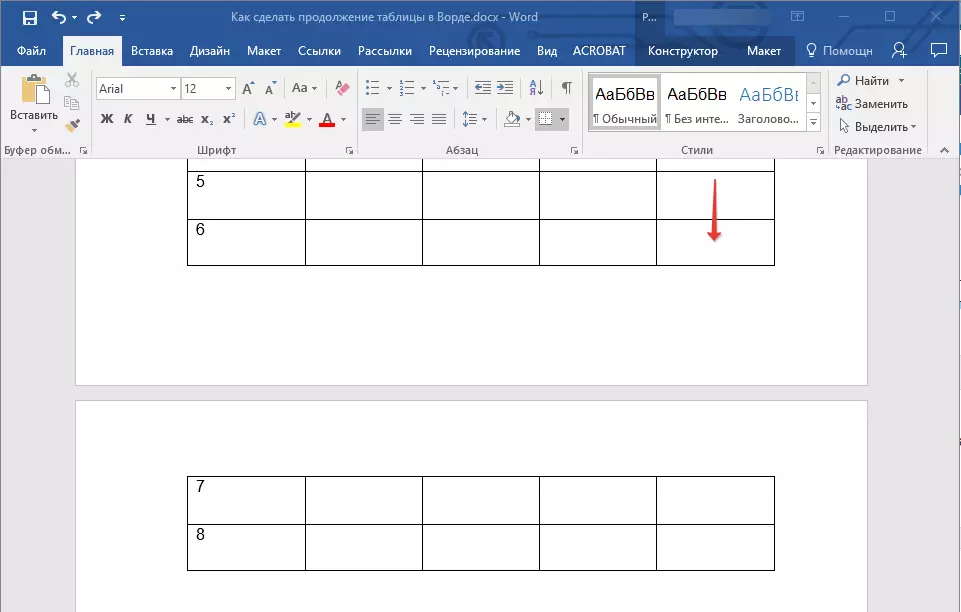
2. Nambah kaca mudhun ing papan iki kanthi mencet tombol. "Ctrl + ketik".
Piwulang: Cara nggawe kaca istirahat ing tembung
3. Page break bakal ditambahake, 6 .. Baris tabel ing conto kita "bakal mindhah" menyang kaca sabanjure, lan sawise 5 Garis, langsung ing ngisor meja, sampeyan bisa nambah teks.
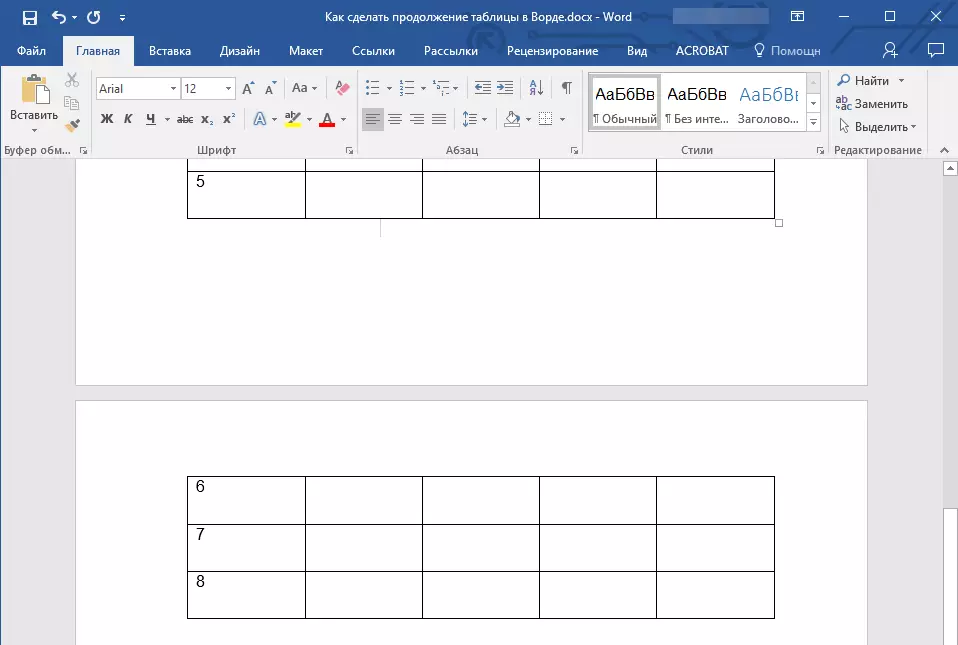
Cathetan: Sawise nambahake istirahat kaca, papan kanggo ngetik teks bakal ing kaca pisanan, nanging sanalika sampeyan miwiti nulis, pindhah menyang kaca sabanjure, ing ndhuwur bagean kapindho meja.
4. Tulis cathetan sing bakal nuduhake manawa tabel ing kaca kapindho minangka lampiran saka sing ana ing kaca sadurunge. Yen perlu, format format teks.
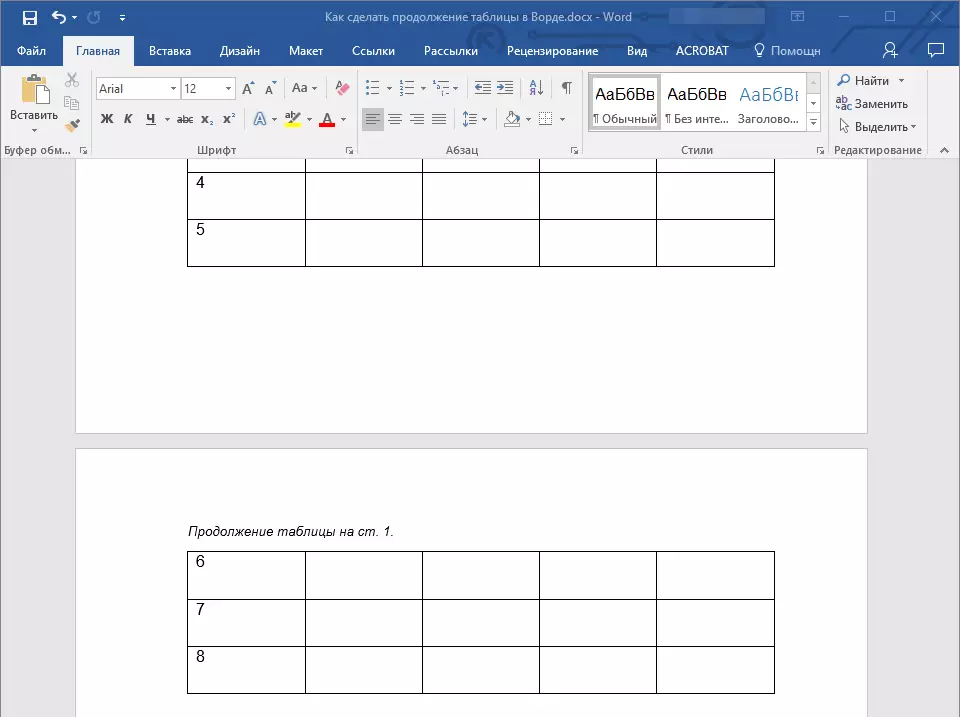
Piwulang: Cara ngganti font ing tembung kasebut
Kita bakal ngrampungake iki, amarga saiki sampeyan ngerti carane nambah tabel, uga cara nggawe tanjing saka meja ing tembung MS. Muga-muga sampeyan sukses lan mung asil positif ing pangembangan program sing canggih kasebut.
